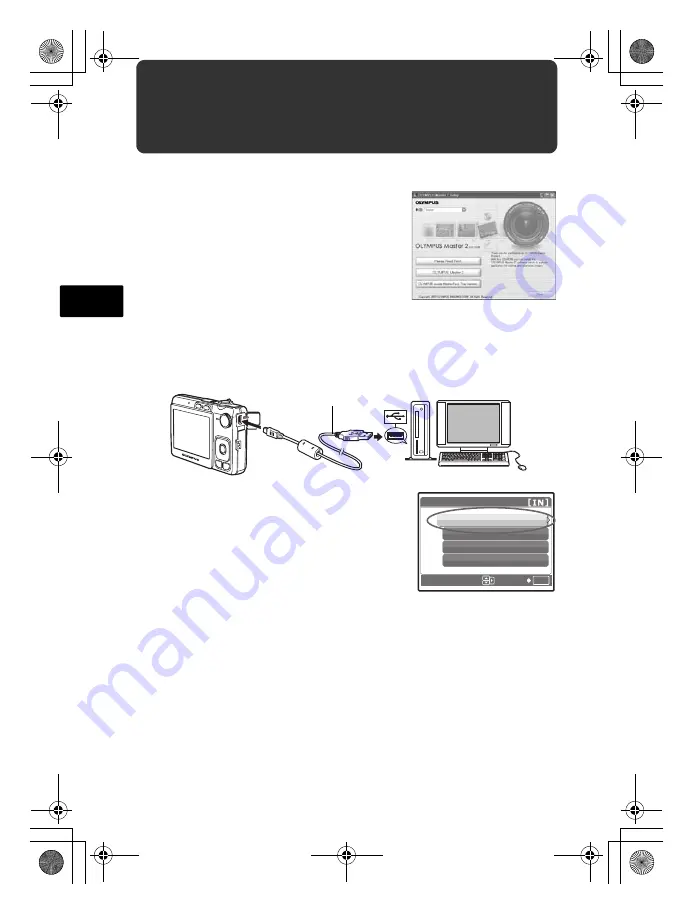
18
En
Transfer images
a. Install the software
1
Insert the OLYMPUS Master CD-ROM.
2
Windows:
Click the “OLYMPUS Master 2”
button.
Macintosh:
Double-click the “Setup” icon.
3
Simply follow the on-screen instructions.
b. Connect the camera to the computer
1
Connect the camera and computer using the USB cable (provided).
The monitor will turn on automatically.
2
Select [PC] on the monitor, and press
.
Your PC will now recognize your camera as a
removable storage drive.
USB cable
1
2
OK
USB
PC
EASY PRINT
CUSTOM PRINT
EXIT
SET
d4348_33_e_basic_00_bookfile.book Page 18 Friday, June 15, 2007 8:33 PM






























